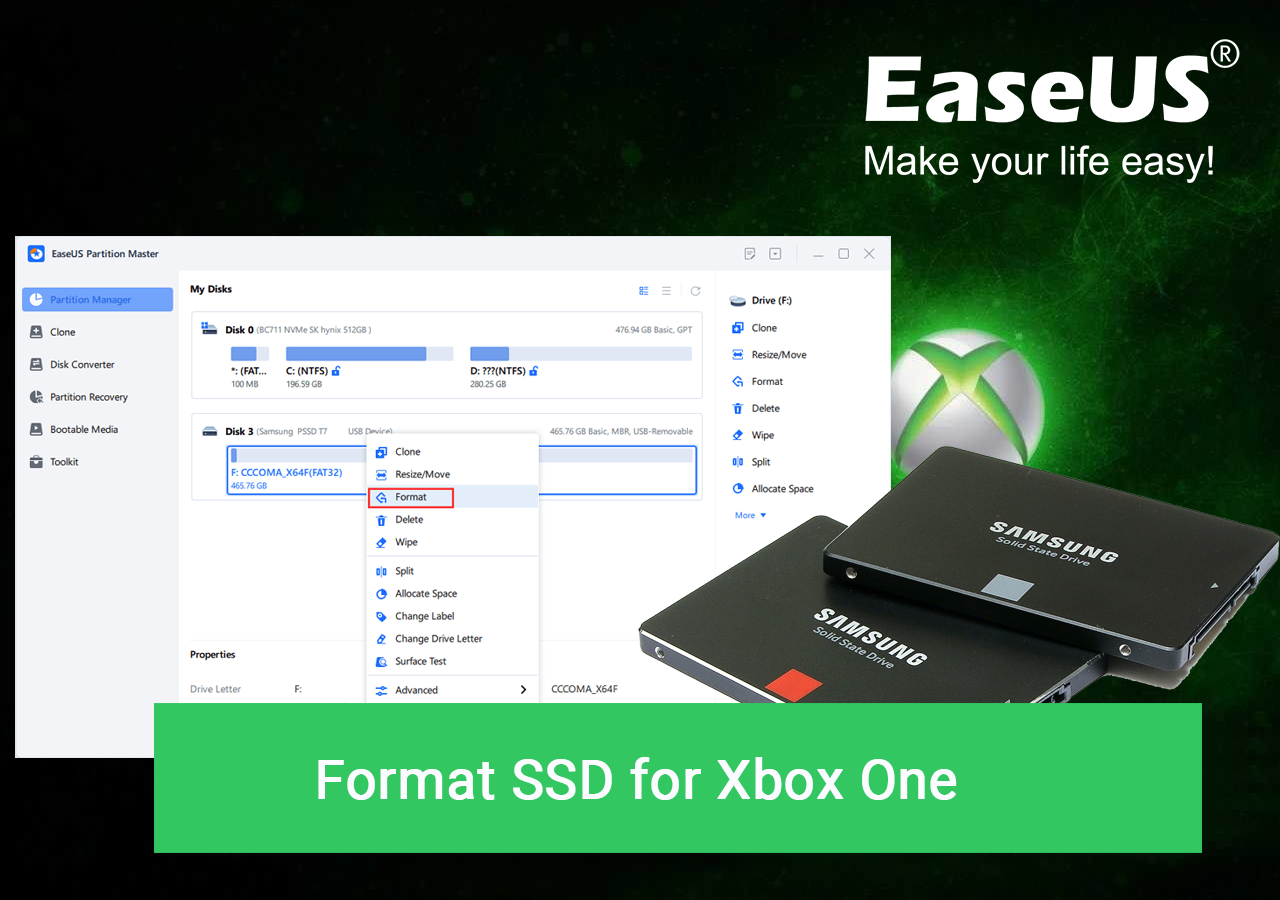Daftar isi
Poin-poin Utama dalam Memformat SSD untuk Xbox One:
- 1. Anda dapat menggunakan SSD sebagai disk internal atau eksternal di Xbox One.
- 2. Untuk menggunakan SSD di Xbox One, Anda harus memformat SSD untuk Xbox One terlebih dahulu. Inilah yang menjadi tujuan halaman ini.
Ikuti dan pelajari cara memformat SSD untuk Xbox One dan menyiapkan SSD untuk bermain game secara instan di sini.
Panduan tutorial ini juga berlaku untuk: format SSD untuk Xbox Series X, Xbox 360, dan Xbox One X.
Format Apa yang Dibutuhkan SSD untuk Xbox One?
Saat kita perlu melakukan upgrade SSD Xbox One , kita perlu memformatnya. Sebelum mulai memformat SSD untuk Xbox One, penting untuk mempelajari format apa yang harus Anda tetapkan pada disk SSD agar dapat digunakan di Xbox One.
Di antara kebanyakan format sistem berkas, NTFS, FAT32, dan exFAT, manakah format terbaik untuk hard drive Xbox One atau hard drive eksternal?
Perhatikan bahwa Xbox One menggunakan format sistem file yang berbeda pada drive disk internal dan eksternalnya:
- Xbox One menggunakan NTFS untuk drive game internal.
- Xbox One menggunakan exFAT untuk hard disk drive eksternal.
Oleh karena itu, saat Anda berencana memformat dan menyiapkan SSD untuk Xbox One, konfirmasikan bagaimana Anda berencana menggunakan SSD di Xbox One.
- 1. Jika Anda berencana menggunakan SSD sebagai drive internal Xbox One, format SSD ke sistem file NTFS.
- 2. Jika Anda perlu menggunakan SSD sebagai drive penyimpanan eksternal di Xbox One, atur SSD ke exFAT untuk Xbox One .
Berapa Lama Waktu yang Dibutuhkan untuk Memformat SSD untuk Xbox One?
Durasi pemformatan SSD untuk Xbox One sangat bergantung pada seberapa banyak data yang Anda simpan pada disk.
- Untuk disk SSD baru, hanya dibutuhkan waktu 30 detik - 2 menit+ untuk menyelesaikan proses pemformatan.
- Sedangkan untuk disk drive SSD bekas, dibutuhkan waktu beberapa menit 3 menit - 30 menit atau lebih untuk menyelesaikan pemformatan SSD.
Perlu diingat juga bahwa memformat SSD di komputer lebih cepat daripada memformatnya di sistem konsol Xbox One. Alasannya adalah karena proses pemformatan langsung di komputer atau laptop lebih cepat daripada memformat SSD di Xbox One.
Perlu diperhatikan bahwa jika proses pemformatan SSD berlangsung lebih lama dari perkiraan Anda, atau memerlukan waktu 2 hari atau bahkan lebih lama dan masih belum terformat, kemungkinan besar SSD Anda mengandung beberapa kesalahan internal, atau proses pemformatan macet. Untuk memperbaiki masalah ini, Anda dapat mencoba panduan berikut untuk mendapatkan bantuan:
Cara Memformat SSD untuk Xbox One [2 Cara dengan Panduan Praktis]
Penting: Jika Anda berencana menggunakan SSD lama untuk memperluas penyimpanan Xbox One, pastikan Anda mencadangkan data SSD terlebih dahulu sebelum memformatnya. Untuk mencadangkan data SSD sekaligus, pilih perangkat lunak pencadangan SSD gratis terbaik untuk mendapatkan bantuan.
Jadi, bagaimana cara memformat SSD saya untuk Xbox One sendiri? Di bagian ini, Anda akan mendapatkan 2 cara yang semuanya berfungsi untuk memformat dan menyiapkan SSD agar siap untuk Xbox One. Untuk pemula, Anda dapat beralih ke Metode 1 dan menerapkan pemformat disk yang andal - EaseUS Partition Master Free untuk mendapatkan bantuan.
Panduan 1: Format SSD untuk Xbox One di PC/Laptop Windows
EaseUS Partition Master Free memberi pecinta Xbox One dan game lainnya solusi pemformatan gratis untuk memformat SSD ke exFAT atau NTFS hanya dalam beberapa klik mudah.
Berikut ini cara menerapkannya untuk memformat SSD untuk Xbox One:
Langkah 1. Jalankan EaseUS Partition Master, klik kanan partisi hard drive yang ingin Anda format, lalu pilih "Format".

Langkah 2. Di jendela baru, atur Label partisi, Sistem file (NTFS/FAT32/EXT2/EXT3/EXT4/exFAT), dan Ukuran klaster untuk partisi yang akan diformat, lalu klik "OK".

Langkah 3. Kemudian akan muncul jendela peringatan, klik "Ya" untuk melanjutkan.

Langkah 4. Klik tombol "Execute 1 Task(s)" untuk meninjau perubahan, lalu klik "Apply" untuk mulai memformat partisi pada hard drive Anda.

Perlu dicatat, selain pemformatan SSD, Anda juga dapat menerapkan EaseUS Partition Master untuk mengoptimalkan kinerja disk SSD untuk bermain game di Xbox One atau memperbaiki hard drive eksternal Xbox yang tidak berfungsi dengan fitur berikut:
- SSD penyelarasan 4K
- Ubah ukuran kluster SSD
- Periksa dan perbaiki kesalahan sistem file pada SSD
- Uji dan baca status penyimpanan SSD, temukan file besar di SSD
- 1-klik untuk menghapus SSD, dan mengatur ulang ke keadaan semula seperti baru
Setelah memformat, Anda dapat mengikuti panduan di sini untuk memasang SSD ke konsol game Xbox One:
#1. Cara Menggunakan SSD sebagai Disk Eksternal di Xbox One
- Buka penutup hard drive Xbox One.
- Masukkan SSD.
- Tutup penutup hard drive dan sambungkan USB 3.0 ke port.

#2. Untuk Menambahkan SSD ke Xbox One sebagai Drive Internal
- Matikan Xbox One dan buka casing konsolnya.
- Keluarkan hard drive asli dan pasang SSD baru ke slot disk aslinya.
- Pasang SSD ke Xbox One sebagai disk internal.
- Nyalakan Xbox One.
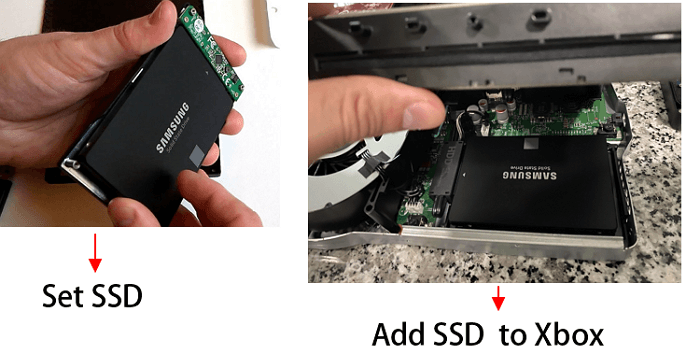
Anda mungkin juga menyukai yang berikut ini:
Panduan 2: Format SSD sebagai Disk Eksternal/Internal di Konsol Xbox One
Untuk memformat SSD sebagai disk eksternal atau internal pada Xbox One, Anda perlu terlebih dahulu memasang SSD atau menghubungkan SSD ke Xbox One dengan panduan yang disediakan yang tercantum di atas dalam Panduan 1.
Kemudian, ikuti langkah-langkah di sini untuk memformat SSD untuk Xbox One dengan pengaturan sistem permainannya:
Langkah 1. Nyalakan ulang Xbox setelah memasang atau menambahkan SSD ke Xbox One.
Langkah 2. Buka Pengaturan, klik "Sistem", pilih "Drive Eksternal" dan pilih "Format untuk permainan & aplikasi".
Atau, klik "Format perangkat penyimpanan" pada jendela pop-up format yang akan memandu Anda memformat SSD.

Setelah selesai, Anda sekarang dapat membuka pengaturan Xbox One untuk melihat dan menggunakan SSD sebagai disk internal atau eksternal saat itu:
Buka Pengaturan > klik "Penyimpanan", dan lihat konten.
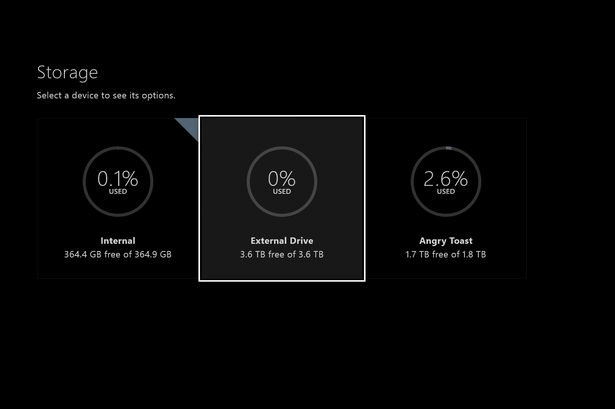
Anda Mungkin Juga Menyukai: Xbox One Tidak Membaca Disk
Kesimpulan: Memformat SSD untuk Xbox One Tidaklah Rumit
Di halaman ini, kami memperkenalkan Anda pada dua cara untuk memformat SSD untuk Xbox One dengan sukses. Untuk pemula, kami sarankan Anda mencoba metode 1 untuk memformat SSD dengan pemformat disk - EaseUS Partition Master. Alasannya adalah karena metode ini lebih mudah dan bahkan lebih cepat untuk memformat disk guna menyiapkannya untuk bermain game.
Tanya Jawab Umum tentang Memformat SSD untuk Xbox One
Jika Anda memiliki pertanyaan lebih lanjut tentang memformat disk untuk Xbox One, buka dan ikuti untuk menemukan jawabannya di bawah.
1. Bagaimana cara memformat hard drive untuk Xbox One di laptop?
- Hubungkan hard drive ke laptop.
- Buka Manajemen Disk dan, klik kanan pada disk target, pilih "Format Volume...".
- Tetapkan format sistem berkas baru - NTFS ke disk.
- Klik "OK" untuk konfirmasi.
2. Format apa yang diperlukan hard drive eksternal saya untuk Xbox One?
Untuk menggunakan hard drive eksternal untuk Xbox One, Anda perlu mengaturnya sebagai exFAT untuk penyimpanan game eksternal. Anda dapat mengikuti panduan ini dan mempelajari cara memformat hard drive eksternal untuk Xbox One dengan sukses.
3. Bagaimana cara memformat SSD Seagate untuk Xbox One?
- Hubungkan SSD Seagate ke Konsol Xbox One sebagai perangkat disk eksternal.
- Buka konsol Xbox One dan buka Pengaturan.
- Buka Sistem, klik "Penyimpanan", lalu pilih "Drive Eksternal".
- Pilih "Format untuk permainan & aplikasi".
Artikel Terkait
-
DIPERBAIKI: DISM /Online/Cleanup-Image/Restorehealth macet🔥
![author icon]() Daisy/2025/03/26
Daisy/2025/03/26
-
Panduan Lengkap: Inisialisasi Hard Drive di Windows 10/11
![author icon]() Daisy/2025/03/17
Daisy/2025/03/17
-
Cara Mengkloning Partisi atau Hard Drive dengan Perangkat Lunak Salinan Partisi
![author icon]() Susanne/2024/11/15
Susanne/2024/11/15
-
Cara Memperbaiki Masalah Ukuran Drive USB yang Salah
![author icon]() Susanne/2024/11/15
Susanne/2024/11/15